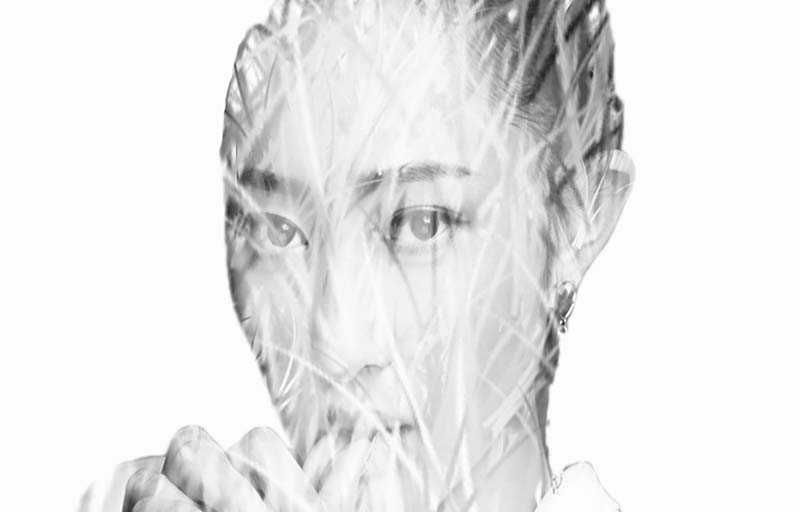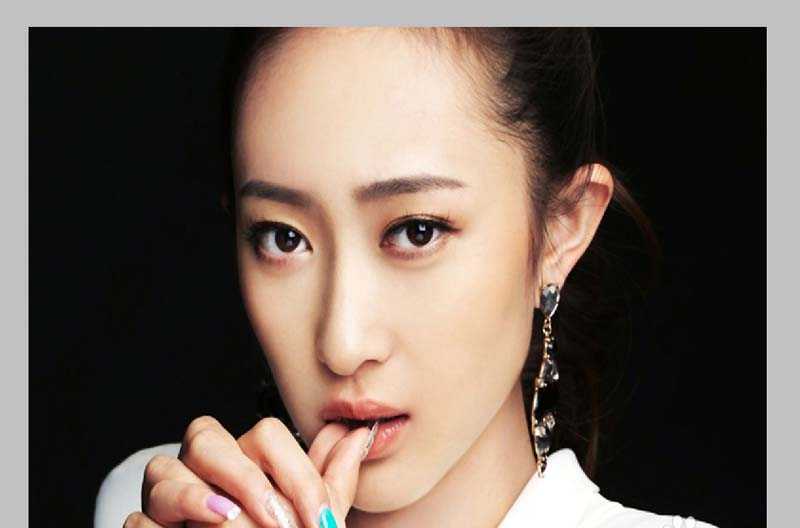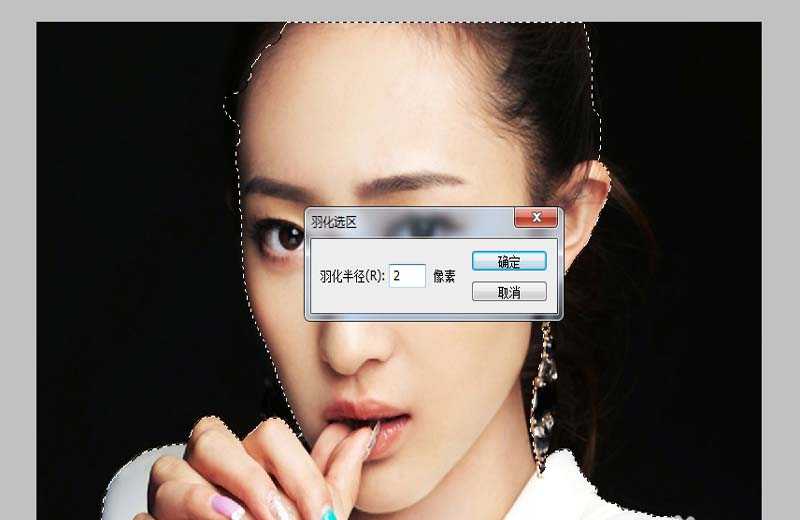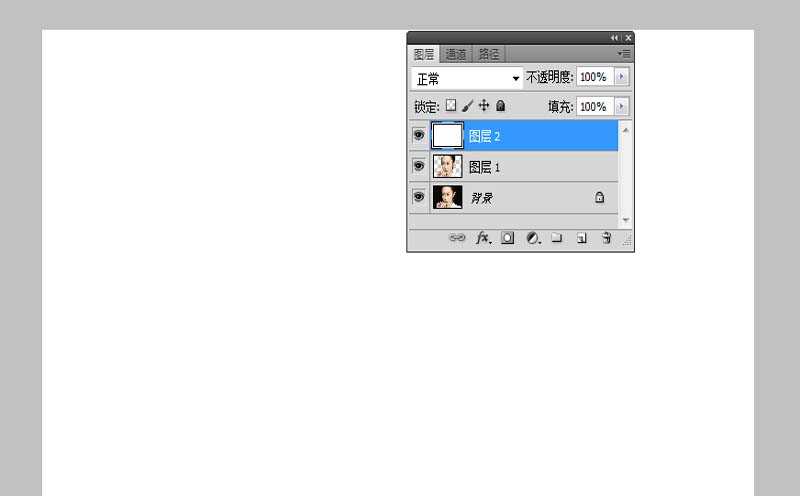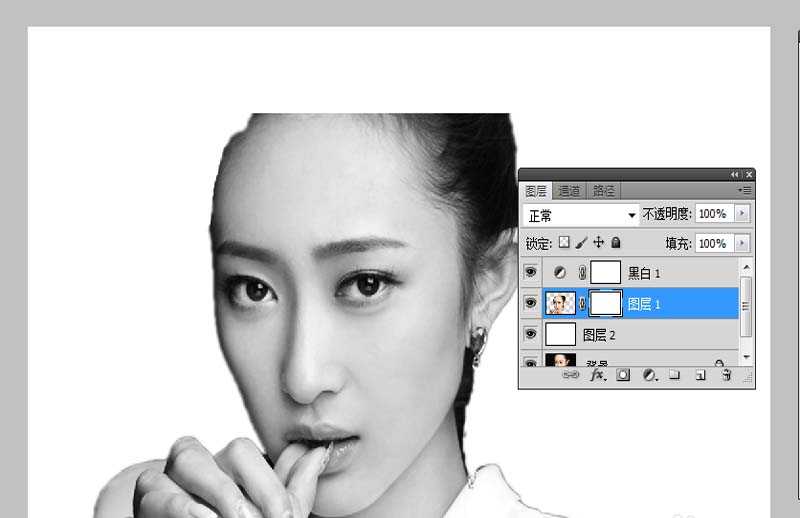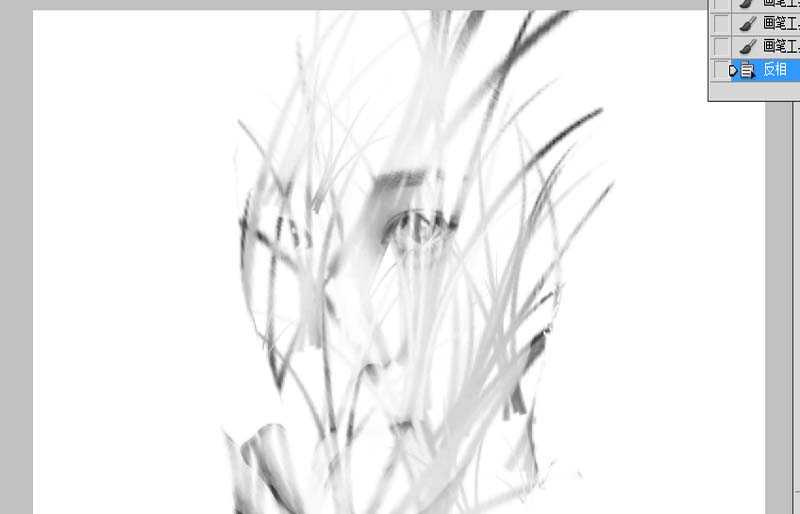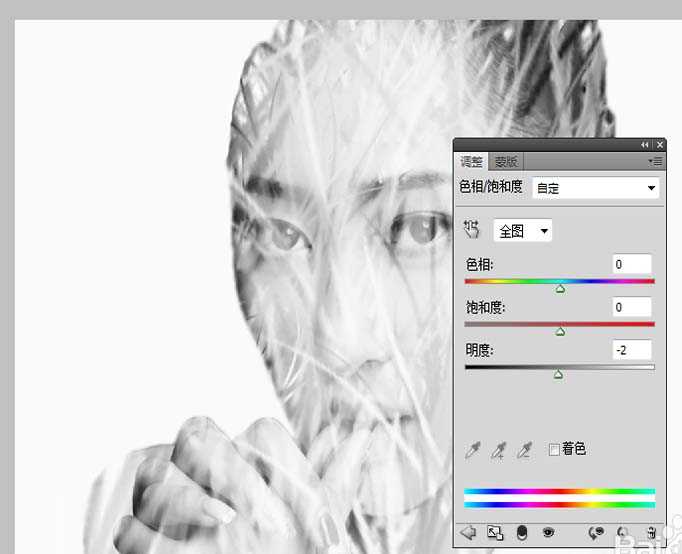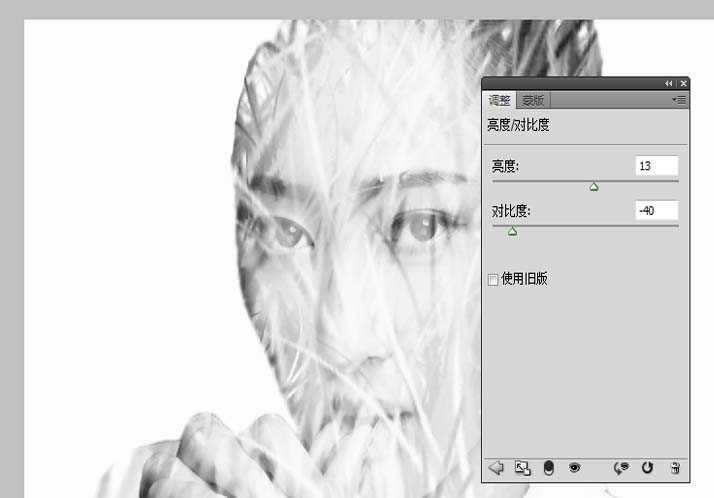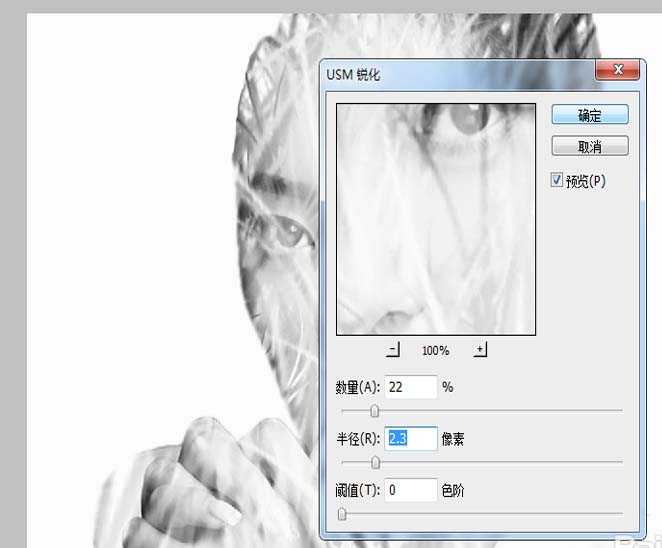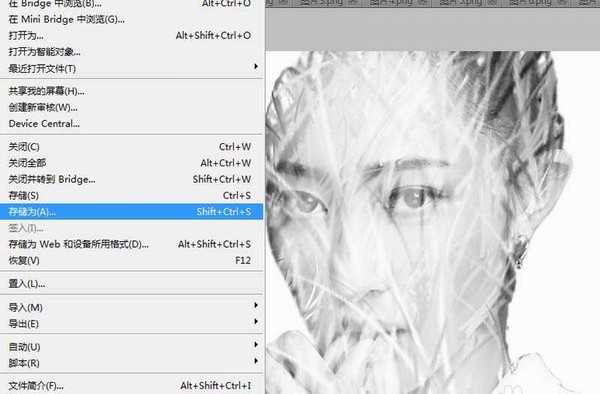ps怎么设计出一幅树枝面孔图?
(编辑:jimmy 日期: 2025/1/11 浏览:3 次 )
利用ps合成人物的树枝面孔,制作步骤比较复杂一些,现在就把制作的步骤和截图分享出来,供大家参考使用,希望对你有所帮助。
- 软件名称:
- Photoshop CS5 绿色版官方中文正式原版
- 软件大小:
- 104.06MB
- 更新时间:
- 2014-06-01立即下载
1、首先启动Photoshop cs5,执行ctrl+o组合键,打开事先准备好的一幅人物面孔素材图片,裁剪大小为800*600.
2、选择工具箱里的快速选择工具,选择人物图像,右键单击选区从下拉菜单中选择羽化选项,设置半径为2像素,点击确定按钮。
3、执行ctrl+j组合键复制一个图层1,新建图层2,执行ctrl+delete组合键填充背景色,交换图层1和图层2 的位置。
4、选择图层1,执行ctrl+t组合键进行自由变换命令,接着按住shift键调整图像的大小,按回车进行确定。
5、点击图层面板中的创建新的填充或调整图层按钮,从菜单中选择黑白选项,选择图层1点击添加矢量蒙版。
6、选择工具箱里的画笔工具,选择兰草画笔,设置大小为862,在人物图像上点击几下,接着按下ctrl+i组合键。
7、接着按下x键,继续在人物脸部进行涂抹,并进行调试,点击图层面板中的创建新的填充或调整图层,选择色相饱和度命令,设置明度为-2。
8、执行亮度对比度命令,调整亮度和对比度,根据实际情况进行调整,执行crrl+shift+alt+e组合键进行盖印图层。
9、执行滤镜-锐化-usm锐化命令,在弹出的对话框中设置数量为22,半径为2.3,阈值为0,点击确定按钮。
10、执行文件-存储为命令,在弹出的对话框中输入名称,保存类型设置为psd,保存在一个合适的位置即可。
相关推荐:
PS人物照片怎么进行面部精修?
PS怎么给人物照片中的肢体变形?
PS怎么将照片制作成人物剪纸效果?
下一篇:Photoshop如何快速去掉人物照片中不需要的书包